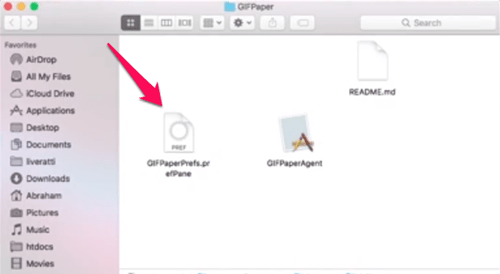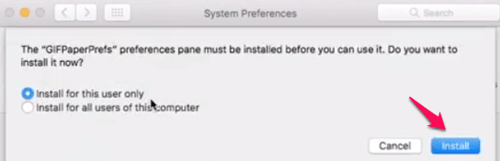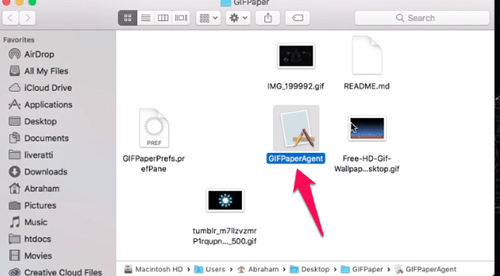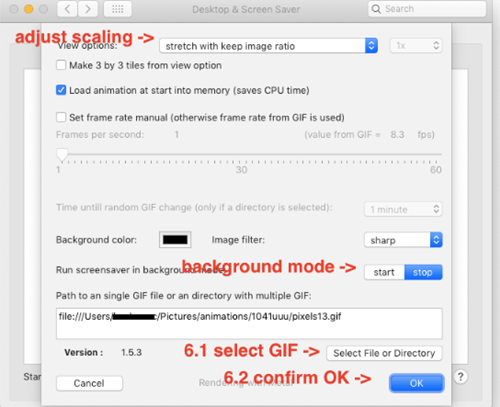Как да направите анимиран GIF тапет за вашия Mac
GIF файловете са файлове с графичен обмен. Тези файлове са най-широко известни като анимирани изображения, използвани като комични анекдоти в социалните медии. Но има и много други приложения.

Наличието на същия неподвижен тапет на вашия Mac може да стане доста скучно доста бързо. Но знаете ли, че можете да оживите екрана си и да зададете анимиран GIF като тапет? В тази статия ще ви покажем как точно да го направите.
Задаване на анимирани GIF файлове като тапет на вашия компютър Mac
Операционната система на вашия компютър (macOS) няма софтуера, който поддържа настройката на анимирани GIF файлове като тапет или скрийнсейвър.
Това обаче не означава, че не можете да инсталирате допълнителни програми, които могат да ви помогнат. Има няколко програми, които можете да намерите онлайн за това, но повечето от тях или са пълни с грешки, или изобщо не работят.
За щастие открихме две програми, на които определено можете да разчитате. Тези програми също непрекъснато се актуализират, така че потребителите могат да се наслаждават на повече функции почти всеки месец. На всичкото отгоре те са напълно безплатни.
Нека да преминем през двамата и да видим за какво говорят.
Преди да започнем
Тъй като следните уроци ще ви покажат как да изтеглите, инсталирате и използвате тези програми, уверете се, че вече сте изтеглили анимиран GIF по ваш избор.
Можете да търсите желания от вас GIF на уебсайтове като GIPHY, Tenor и други подобни. След като намерите GIF, който ви харесва, щракнете с десния бутон върху него и изберете Запазване като.
Също така е добра идея да направите свои собствени анимирани GIF файлове. Има много онлайн инструменти, които ви позволяват да създавате анимации само чрез добавяне на вашите снимки. Gif Maker е един от инструментите, които можете да използвате.
GIFPaper
GIFPaper е една от първите програми, които позволяват на потребителите да задават анимирани GIF файлове като свои тапети на компютри Mac. В първоначалните си версии софтуерът GIFPaper не се смяташе точно за лесен за употреба. Трябваше да инсталирате и настроите всичко ръчно и това отне доста време.
На всичкото отгоре тази програма използва за източване на около 15% от процесора на компютъра за показване на анимирания GIF. Не е нужно да сте технически запознати, за да знаете, че 15% са твърде много.
Разработчиците обаче са отстранили повечето от тези проблеми, така че GIFPaper, който имаме в момента, работи доста добре.
Ще започнем, като ви покажем как да изтеглите и инсталирате този софтуер.
ЗАБЕЛЕЖКА: Имайте предвид, че анимациите винаги използват повече RAM и CPU мощност, отколкото други формати. По този начин, независимо от програмата, която сте избрали, ще забележите, че вашият процесор работи извънредно.
Ако вашият процесор не е толкова мощен и ако притежавате по -стар компютър с Mac, трябва да избягвате да задавате анимации като тапет. Анимациите най -вероятно ще изостанат и в крайна сметка може да повредите процесора си (въпреки че това е доста трудно).
Изтегляне, инсталиране и използване на GIFPaper
GIFPaper няма официален уебсайт. Следователно връзката за изтегляне, която ще ви предоставим в тази статия, ще бъде от уебсайт на трета страна. Въпреки че изтеглянето на нещо от уебсайт на трета страна не се препоръчва от съображения за безопасност, тази връзка има нашата зелена светлина. Ако тази връзка спре да работи, можете да проверите нейната алтернатива.
Кликнете върху връзката и изтеглете GIFPaper. Ето какво трябва да направите, за да инсталирате и използвате този софтуер:
- Щракнете двукратно върху инсталационния файл с име GIFPaperPrefs.
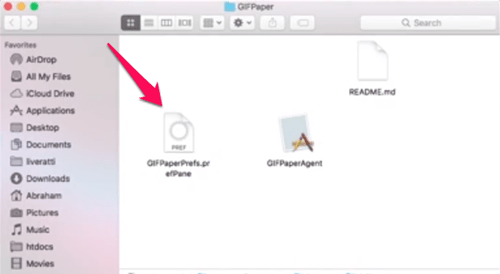
- Ще се появи изскачащ прозорец, който ще ви попита дали искате да инсталирате панела с предпочитания на GifPaperPrefs. Изберете желаната опция (Инсталиране само за този потребител или Инсталиране за всички потребители на този компютър) и щракнете върху Инсталиране. Инсталацията ще бъде извършена след няколко секунди.
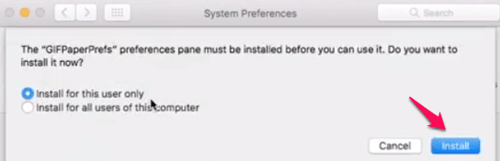
- Отворете инсталираната програма GIFPaperPrefs.
- Изберете Преглед от началния му екран и изберете GIF, който искате да зададете.
- След като изберете своя GIF, можете да регулирате подравняването му, мащабирането и цвета на фона.
- Стартирайте втория файл от папката, от която сте изтеглили GIFPaper. Нарича се GIFPaperAgent.
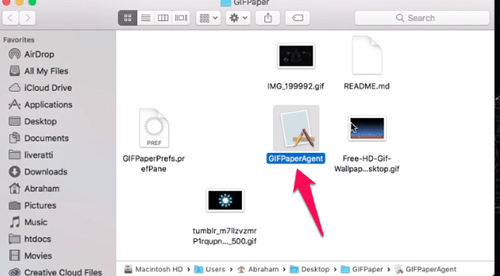
- Изберете Open и вашият анимиран GIF тапет трябва да бъде настроен.
Анимиран GIF
AnimatedGIF е програма, разработена за Mac OSX/macOS, която позволява на потребителите да играят анимирани GIF файлове. Първоначално тази програма работи като скрийнсейвър. С последните си актуализации AnimatedGIF може да задава анимирани GIF фонове на вашия Mac компютър. Софтуерът вече е доста стабилен и не използва толкова RAM или процесор, но все пак трябва да внимавате, тъй като той варира от компютър на компютър.
Първо трябва да изтеглите AnimatedGIF. Можете да изтеглите програмата от тук.
Както можете да видите, програмата е публикувана на GitHub, където дори можете да видите нейния изходен код. За да изтеглите AnimatedGIF, щракнете върху изданието, което искате. Препоръчително е винаги да избирате най -новата версия (в този случай версия 1.5.3), тъй като тя има всички най -нови актуализации.

Превъртете надолу до секцията Активи и изтеглете AnimatedGif.saver и Uninstall_AnimatedGif.app zip файлове. Можете също да изтеглите изходния код, ако искате, но не е необходимо.

Ето как можете да инсталирате и използвате AnimatedGIF на вашия компютър с Mac:
- Разархивирайте изтеглените файлове.
- Щракнете двукратно върху файла AnimatedGIF.saver. macOS ще ви попита дали искате да инсталирате тази програма. Кликнете върху Инсталиране.
- Отидете на Системни предпочитания.
- Изберете Desktop и Screensaver.
- Оттам изберете AnimatedGIF Screensaver.
- Кликнете върху неговите опции за скрийнсейвър.
- Изберете GIF, който искате да използвате. Също така ще можете да коригирате прилично количество настройки от този прозорец.
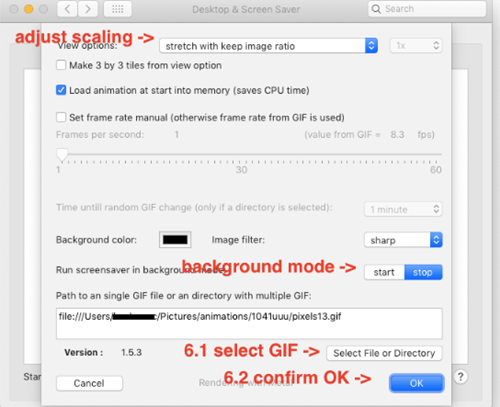
Персонализирайте вашия Mac компютър тапет
GIFPaper и AnimatedGIF ви позволяват да персонализирате тапета на вашия Mac, като задавате анимирани GIF файлове, а не неподвижни фонови изображения. Вече знаете какво трябва да направите, за да инсталирате и използвате тези програми. Изберете програмата, която намирате за по -лесна за използване, и се забавлявайте с нея.
Струва си да се отбележи отново, че GIF файловете и другите анимации използват повече мощност на процесора и RAM, така че компютърът ви може да работи по -бавно.
На коя от тези две програми ще отидете? Вече имате ли предвид идеалния GIF за новия си тапет? Кажете ни в коментарите по -долу.